Secara default, tampilan Microsoft Word adalah putih, namun tahukah kamu, bahwa kamu bisa mengubahnya? Terkadang, karena tidak sengaja, kita mengubah tampilan Microsoft Word hitam. Namun jangan khawatir jika ingin mengembalikannya, karena cara mengubah tampilan Word menjadi putih mudah.
Biasanya, ketika kamu mengubah tampilan Microsoft Word, tampilan Microsoft Excel dan PowerPoint juga akan ikut berubah. Pasalnya, ketiganya adalah satu kesatuan sebagai aplikasi Office. Nah, di bawah ini bisa kamu simak bagaimana jika kamu ingin mengembalikan tampilan Microsoft Word menjadi putih.
Tentang Tema Microsoft Office
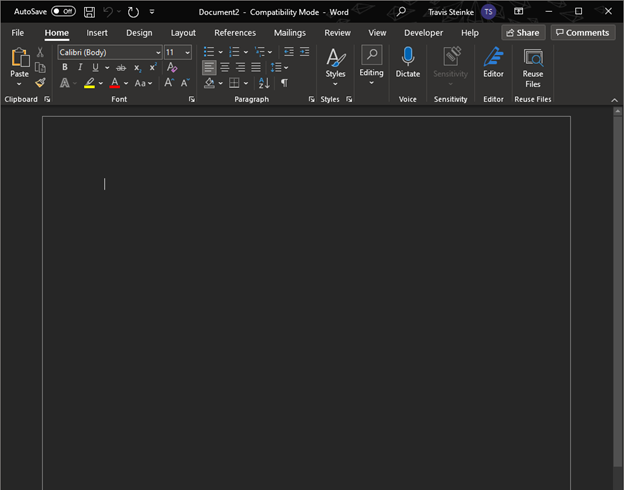
Seperti yang disebutkan di atas, di pengaturan awalnya, tema Word berwarna putih. Mungkin berbeda ketika kamu menggunakan Word yang terbaru. Namun, sejak lama, yang selama ini dikenal pengguna adalah bahwa tema Word berwarna putih.
Ketika kamu menggunakan tema Word putih, hampir seluruh tampilannya berwarna putih, mulai dari halaman utama sampai toolbar. Namun, tahukah kamu bahwa kamu bisa mengubah tema Word? Pasalnya, ada beberapa tema yang bisa kamu gunakan di Word.
Misalnya, tema populer dan juga digunakan banyak orang, Dark Mode alias tema berwarna gelap. Tema ini banyak digunakan, karena bisa membuat mata pengguna lebih nyaman saat bekerja di malam hari, karena bisa menyesuaikan cahaya di sekitarnya.
Jadi, ketika kamu ingin mengubah tampilan Word menjadi putih, maka harus mengganti mode gelap tersebut. Mode gelap memang bisa diaktifkan dengan sengaja, atau aktif sendiri karena ada aplikasi lain yang menggunakan mode gelap, atau mengatur mode gelap melalui sistem.
Penyebab Tampilan Microsoft Word Berubah
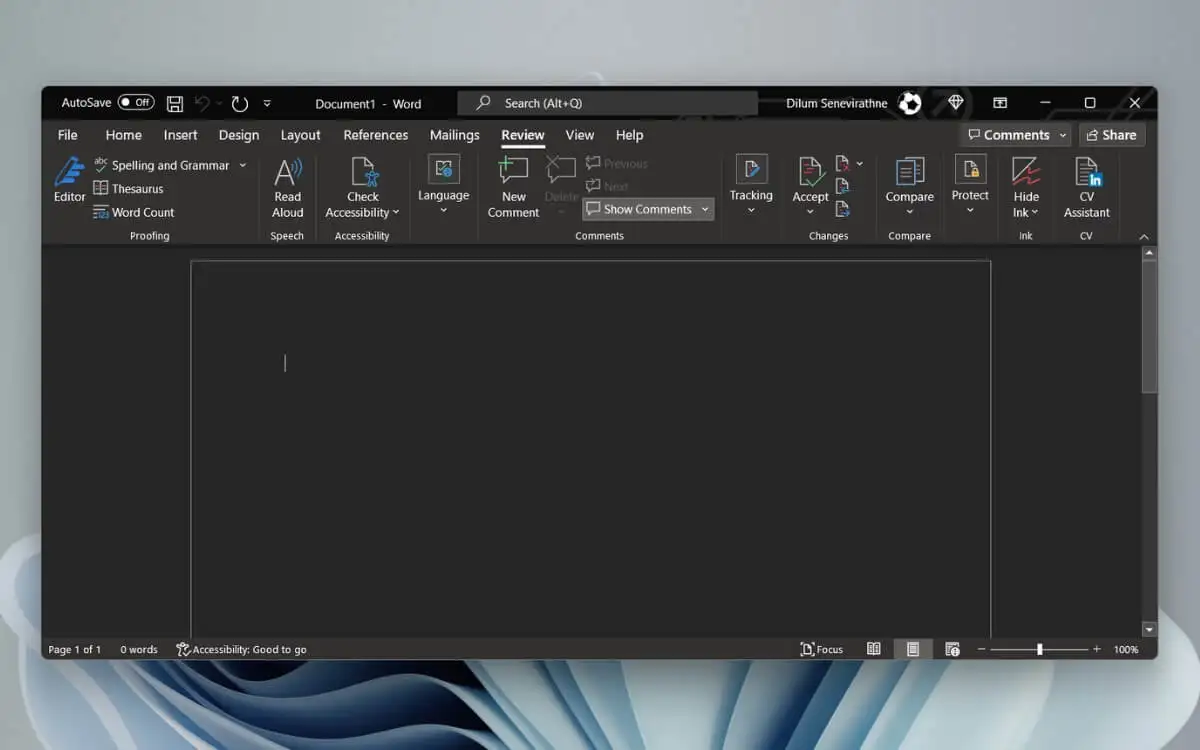
Apa sih sebab Word berubah ke mode gelap secara otomatis? Ketika ini terjadi, ingat-ingat, apakah kamu mengatur mode gelap ini di sistem operasi. Memang, kamu bisa membuat Windows menjadi mode gelap, dengan mengaturnya terlebih dahulu di setelan.
Ketika ini terjadi, otomatis tema di Word yang awalnya putih atau warna lain akan ikut menjadi hitam. Tidak hanya Microsoft Word saja, namun juga Excel, PowerPoint dan aplikasi-aplikasi lain yang terpasang di Windows.
Tampilan aplikasi yang terpasang di Windows akan otomatis mengikuti tema yang digunakan untuk Word. Ketika kamu mengalami hal ini, jangan langsung panik, karena tidak ada yang salah di Word, kamu hanya harus mengubah tampilan Word menjadi putih kembali.
Cara mengubah Tampilan Word Menjadi Putih
Sekarang kita akan membahas bagaimana cara mengubah tampilan Word hitam menjadi putih, untuk semua versi Word. Tutorial ini bisa kamu lakukan di semua versi Word, mulai dari Word 2007 atau versi yang lebih baru seperti Word 2019.
Tidak perlu khawatir, karena caranya sangat mudah, pastinya cepat. Ikuti tutorialnya dengan baik di bawah ini, agar kamu bisa melakukannya sendiri :
1. Membuat Tampilan Word Menjadi Putih Lewat Account
Pertama, kamu bisa mengubah tampilan Word menjadi putih melalui menu Account. Ketika kamu menggunakan Microsoft Word, apalagi yang orisinal, pasti disuruh untuk login ke dalamnya, ketika sudah memiliki akun sebelumnya.
Nah, dari menu Account tersebutlah kamu bisa mengubah tampilan Word sesuai dengan kebutuhan. Kamu pun bisa melakukan pengaturan Word lain di menu tersebut serta melihat informasi akun, mulai dari email sampai foto pengguna.
Berikut langkah-langkahnya :
- Pertama, buka Microsoft Word.
- Jika sudah, masuk ke File dan pilih Account (berada di bagian bawah menu).
- Setelah menu Account terbuka, klik bagian Office Theme.
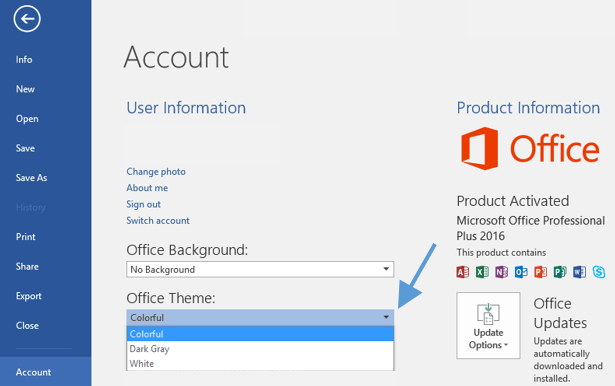
- Di antara banyak opsi tema yang muncul, pilih White atau Putih.
- Selanjutnya tema Word akan berubah menjadi putih.
- Selesai.
Bagaimana? Sangat mudah bukan? Menggunakan tema putih mungkin cocok untukmu, namun jangan lupa atur kecerahan layar agar tidak terlalu silau di mata. Karena fleksibel, kamu pun bisa mengganti tema putih tersebut menjadi hitam, misalnya saja saat malam hari.
2. Membuat Tema Word Menjadi Putih di Options
Cara mengubah tampilan Word menjadi putih selanjutnya adalah melalui menu Options. Options adalah menu yang memungkinkanmu bisa mengatur banyak hal tentang Word, termasuk tema yang digunakan. Di sini, kamu bisa mengubah tema Word sesuai dengan mood dan selera.
Caranya pun sama mudahnya, kurang lebih seperti di bawah ini :
- Buka Microsoft Word, lalu klik tab File di toolbar.
- Berikutnya klik Options.
- Setelah jendela Options muncul, buka menu General atau Umum.
- Selanjutnya lihat di bagian Office Theme, klik lalu pilih tema White.
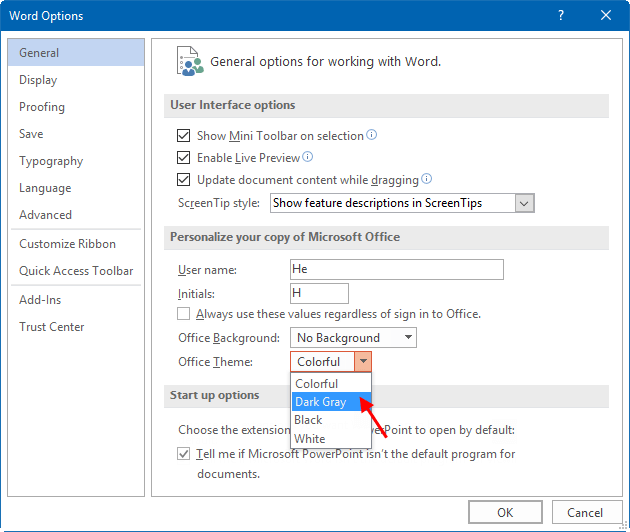
- Untuk menyimpannya dan menerapkannya di Microsoft Word, klik OK.
- Selesai, tema Microsoft Word akan langsung berubah menjadi putih.
Cara mengubah Tampilan Word Menjadi Putih di macOS
Cara ubah tema Microsoft Word di macOS agak berbeda daripada Windows. Tutorial di bawah ini khusus untukmu pengguna macOS dan ingin mengubah tema Microsoft Word menjadi putih :
- Pertama, klik menu Apple.
- Kemudian klik Preferensi dan pilih Umum.
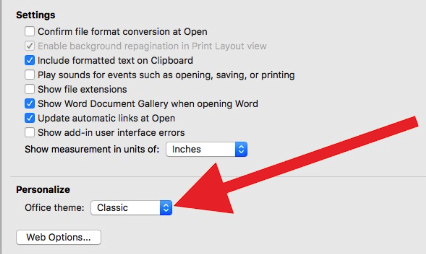
- Lihat di bagian Tampilan, kamu bisa memilih Terang untuk mengaktifkan tema putih di Word.
- Selesai.
Cara Mengubah Tema Microsoft Word
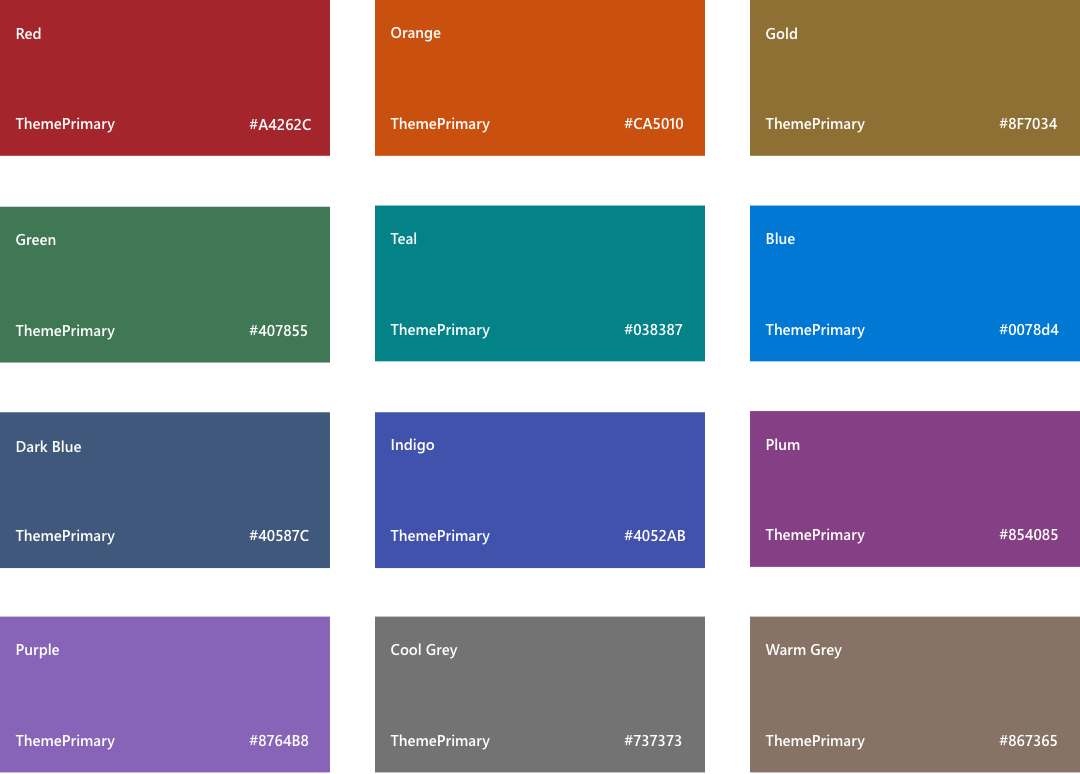
Sejauh ini, ada beberapa tema yang bisa kamu gunakan di Word, yaitu :
- White (Putih)
- Dark Grey (Abu-abu Hitam)
- Dark (Gelap)
- Colorful (Berwarna)
Bagaimana maksud dengan tema Colorful? Tema Word Colorful adalah memiliki warna background abu-abu, sedangkan lembar kerjanya berwarna putih.
Kamu bisa mengubah tema-tema Word sesuai dengan kebutuhan, tidak hanya putih dan hitam, namun juga hitam abu-abu dan berwarna. Cara memilih tema di Word sangat mudah, persis seperti di atas, yaitu seperti di bawah ini :
- Buka Microsoft Word, masuk ke File > Account.
- Lihat di Office Theme, dan pilih tema yang kamu inginkan, apakah dark, white, colorful atau dark grey.
- Selanjutnya tema Microsoft Word akan berubah sesuai tema yang dipilih.
Kamu juga bisa menyetel tema Microsoft Word dari menu Options, caranya :
- Buka Microsoft Word, masuk ke File > Options.
- Masuk ke menu General, klik Office Theme dan pilih tema yang kamu inginkan.
- Terakhir, klik OK untuk menerapkan tema baru tersebut.
- Selesai.
Cara Mengganti Background Microsoft Word
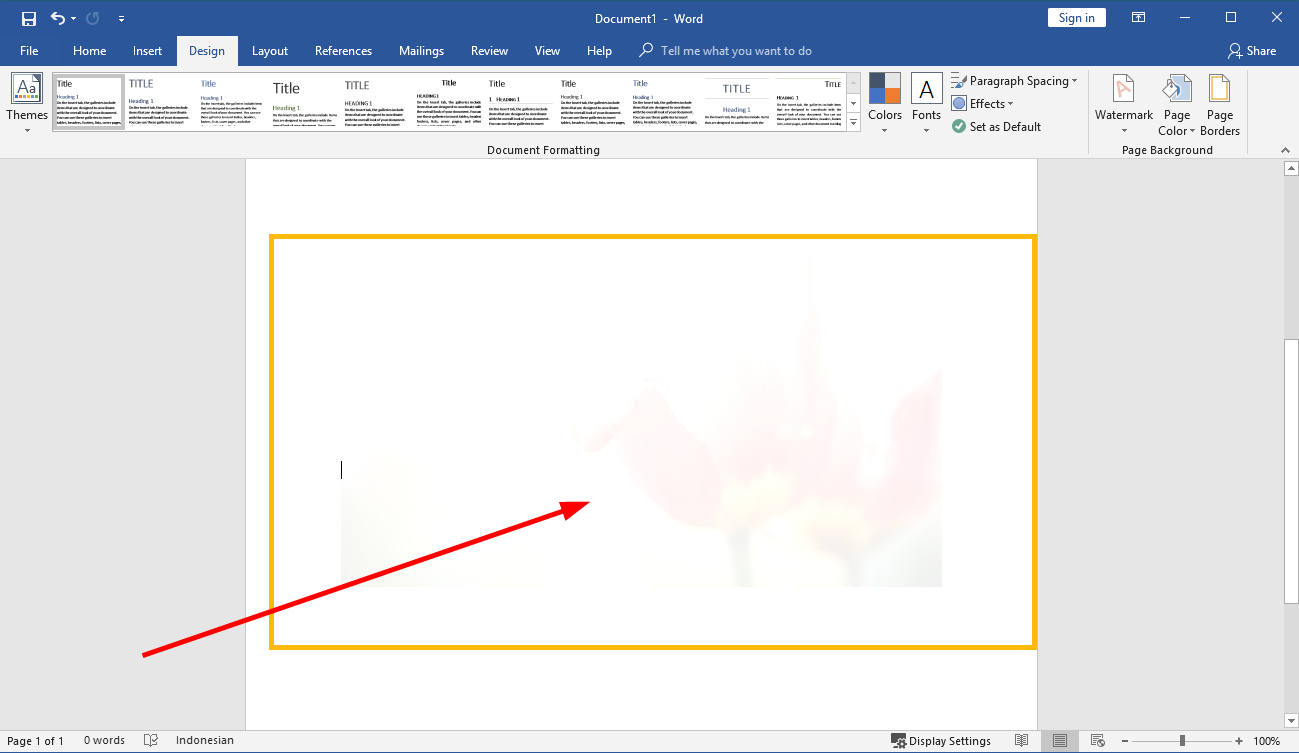
Selain tema, kamu juga bisa mengganti background dari Microsoft Word. Jika kamu menggunakan Microsoft Word yang lebih baru, seperti Word 2019 misalnya, telah tersedia corak background yang menarik di dalamnya.
Beberapa Office Background yang bisa kamu pilih adalah :
- Underwater
- Spring
- Stars
- Lunchbox
- Clouds
- Straws
- Dst.
Cara mengganti atau menggunakan Office Background sangat mudah, seperti di bawah ini :
- Buka Microsoft Word, klik tab File dan pilih Account.
- Selanjutnya klik Office Background dan pilih latar belakang yang kamu inginkan.
- Jika ingin menghilangkan background yang sekarang, cukup klik No Background.
- Selesai.
Ada beberapa tema Word yang tersedia, dan kamu bebas menggantinya sesuai selera. Cara mengubah tampilan Word menjadi putih pun sangat mudah, bisa lewat menu Account atau Options di Microsoft Word.

